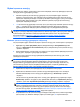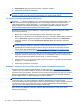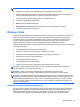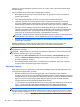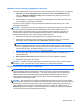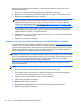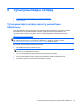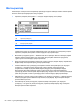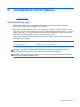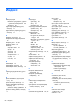Getting Started Laptop - Windows Vista and Windows 7
Жүйені қалпына келтіру
Жүйе ақаулығы немесе тұрақсыздығы орын алған жағдайда, компьютер файлдарды қалпына
келтірудің келесі құралдарын ұсынады:
●
Windows жүйесінің қалпына келтіру құралдары. Сақтық көшірмесі бұрын жасалған
ақпаратты қалпына келтіру үшін, Windows сақтық көшірме жасау жəне қалпына келтіру
мүмкіндігін пайдалануға болады. Сондай-ақ, Windows жүйесінің дұрыс қосылуына кедергі
жасауы мүмкін ақаулықтарды жою үшін, Windows жүйесінің жүктеуді қалпына келтіру
мүмкіндігін пайдалануға
болады.
●
f11 қалпына келтіру құралдары. Бастапқы қатты диск виртуалды бейнесін қалпына келтіру
үшін, f11 қалпына келтіру құралдарын пайдалануға болады. Виртуалды бейненің
құрамында Windows амалдық жүйесі мен кейбір зауыттық бағдарламалар болады.
ЕСКЕРІМ: Компьютерді жүктеу (іске қосу) жəне бұрын жасалған жүйені жөндеу дискілерін (тек
таңдаулы үлгілерде) пайдалану мүмкін болмаса, компьютерді өшіріп, қайта қосу жəне амалдық
жүйені жөндеу үшін, Windows 7 амалдық жүйесінің DVD дискісін сатып алу керек болады.
Қосымша ақпаратты
Windows 7 амалдық жүйесінің DVD дискісін (бөлек сатылады)
пайдалану 44-бетте тарауынан қараңыз.
Windows қалпына келтіру құралдарын пайдалану
Сақтық көшірмесі бұрын жасалған ақпаратты қалпына келтіру үшін, келесі əрекетті орындаңыз:
1. Пуск (Бастау) > Все программы (Барлық бағдарламалар) > Обслуживание (Қызмет
көрсету) > Архивация и восстановление (Сақтық көшірме жасау жəне қалпына келтіру)
тармағын таңдаңыз.
2. Жүйе параметрлерін, компьютерді (тек таңдаулы үлгілерде) немесе файлдарды қалпына
келтіру үшін, экрандағы нұсқауларды орындаңыз.
Ақпаратты жүктеуді қалпына
келтіру мүмкіндігінің көмегімен қалпына келтіру үшін, келесі
қадамдарды орындаңыз:
ЕСКЕРТУ: Жүктеуді қалпына келтіру мүмкіндігі қатты дискідегі мазмұнды толығымен жойып,
қатты дискті қайта пішімдейді. Жасалған файлдардың жəне компьютерде орнатылған
бағдарламалық құралдардың барлығы мүлде жойылады. Қайта пішімдеу аяқталған соң,
қалпына келтіру процесі сақтық көшірмеден амалдық жүйені, сондай-ақ драйверлерді,
бағдарламалық құралды жəне утилиталарды қалпына келтіреді.
1. Мүмкін болса, барлық жеке файлдардың сақтық көшірмесін жасау керек.
2. Мүмкін болса, Windows жəне HP қалпына келтіру бөлімдерінің бар-жоғын тексеріңіз.
Windows бөлімінің бар-жоғын тексеру үшін, Пуск (Бастау) > Компьютер тармағын
таңдаңыз.
HP қалпына келтіру бөлімінің бар-жоғын тексеру үшін, Пуск (Бастау) параметрін таңдап,
Компьютер тармағын тінтуірдің оң жақ түймешігімен басыңыз да, Управление (
Басқару)
тармағын, одан кейін Управление дисками (Дискілерді басқару) тармағын таңдаңыз.
ЕСКЕРІМ: Егер Windows жəне HP қалпына келтіру бөлімдері тізімде болмаса, амалдық
жүйені жəне бағдарламаларды Windows 7 амалдық жүйесінің DVD дискісі мен Driver
Recovery (Драйверді қалпына келтіру) дискісі арқылы (екеуі де бөлек сатып алынады)
қалпына келтіру керек. Қосымша ақпаратты
Windows 7 амалдық жүйесінің DVD дискісін
(бөлек сатылады) пайдалану 44-бетте тарауынан қараңыз.
3. Егер Windows жəне HP қалпына келтіру бөлімдері тізімде бар болса, компьютерді өшіріп,
қайта қосыңыз да, Windows амалдық жүйесі қосылмай тұрып, f8 пернесін басыңыз.
Windows 7 43